Како додати вишеструко форматирање свом тексту у једној ћелији у Екцелу
Да ли знате да можете форматирати текст на више начина у једној ћелији у програму Мицрософт Екцел(Microsoft Excel) ? У овом водичу показујемо како можете додати вишеструко форматирање свом тексту у једну ћелију у програму Екцел(add multiple formatting to your text in a single cell in Excel) .
Форматирање издваја наш текст. Можемо означити важно са опцијама форматирања. Нажалост, мислимо да не можемо форматирати текст у Екцел(Excel) - у као на другим текстуалним процесорима. Чак и не покушавамо да форматирамо текст јер већина Екцел(Excel) листова не захтева много форматирања. Али, можда постоје посебни случајеви у којима морате да извршите вишеструко форматирање текста у једној ћелији да бисте истакли или подвукли или применили индекс или суперсцрипт. У овом водичу имамо решења за примену различитих опција обликовања на текст у програму Екцел(Excel) . Хајде да видимо како то можемо да урадимо.
Како додати вишеструко форматирање(Multiple Formatting) свом тексту(Text) у једној ћелији(Cell) у Екцелу(Excel)
Да бисте започели, отворите Мицрософт Екцел(Microsoft Excel) и откуцајте текст који вам је потребан да примените вишеструко форматирање у ћелији и прилагодите величине ћелије да би текст био добро видљив. Да бисте ставили текст у ћелију и видели цео текст тамо, изаберите ћелију и кликните на Врап Тект (Wrap Text ) на картици Почетна(Home) у менију траке. Онда,
- Изаберите текст
- Кликните(Click) на стрелицу падајућег менија у одељку Фонт(Font)
- Подесите фонт, стил и величину
- Означите дугме поред ефекта(Effect) који вам је потребан
- Кликните на ОК да бисте се пријавили.
Хајде да уђемо у детаље процеса.
Након подешавања величине ћелија и преломања текста у њу, изаберите одређени текст у ћелији, желите да примените различите ефекте обликовања. Ако желите да је подебљате, или курзив или подвучете, можете да кликнете на наменска дугмад на картици Почетна(Home) . Ако желите да примените ефекте Суперсцрипт(Superscript) , Субсцрипт(Subscript) или Прецртано(Strikethrough) на текст, кликните на падајућу стрелицу у углу одељка Фонт на картици (Font)Почетна(Home) .
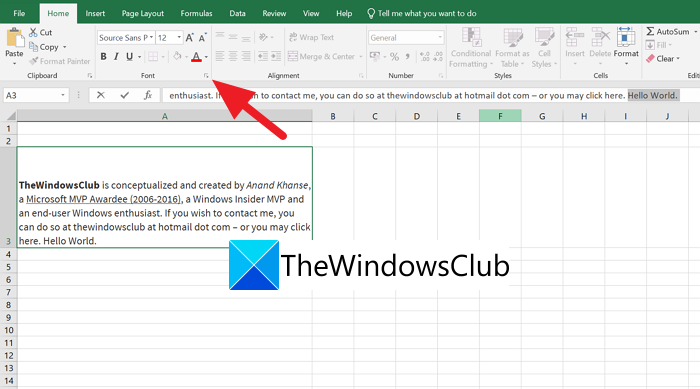
Отвориће се мини прозор са преклапањем Формат Целлс . (Format Cells)Можете подесити фонт(Font) , стил(Font Style) фонта , величину(Size) и боју(Color) у прозору и тамо видети преглед. Да бисте применили ефекте или форматирање на изабрани текст, означите дугме поред ефекта који желите да примените на текст. Након што примените ефекте и направите измене, кликните на ОК да би промене биле примењене.
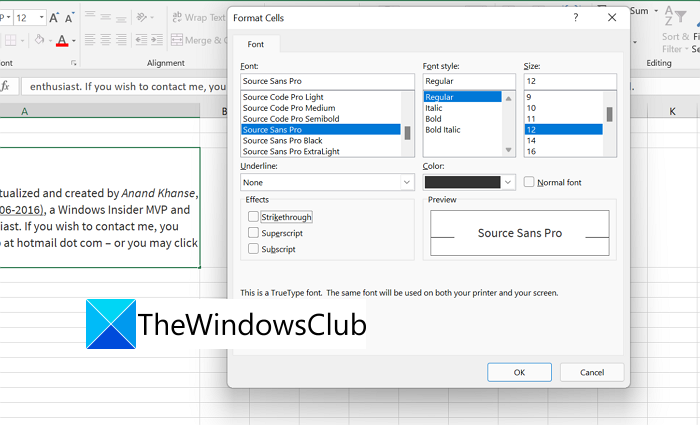
Ово можете поновити више пута, бирајући сваки пут другачији текст да бисте применили вишеструко форматирање на текст.
Како да ставим више ставки у једну ћелију у Екцел-(Excel) у ?
Постоји једноставан начин да додате више ставки у једну ћелију у Екцел-(Excel) у . Само треба да притиснете Alt + Enter након што унесете једну ставку и додате другу ставку, и понављате док не додате све у ћелију.
Како да користим више боја или фонтова у једној ћелији у програму Екцел(Excel) ?
То можете да урадите помоћу одељка Фонт на картици (Font)Почетна(Home) у менију траке. Морате да изаберете одређени текст и користите наменско дугме у одељку Фонт(Font) да бисте применили ефекте.
Related Read: How to Add a Watermark in Excel.Related posts
Како зауставити или сакрити преливање текста у Екцелу
Како претворити текстуалну (ТКСТ/ЦСВ) датотеку у Екцел датотеку
Како додати или уклонити границе ћелија у Екцелу
Како додати зарез после прве речи у сваку ћелију у Екцелу
Форматирајте текст као суперсцрипт или субсцрипт у Ворд, Екцел, ПоверПоинт
Како користити функцију Репт у Екцелу
Свеобухватан водич за форматирање текста Дисцорд
3 начина да поделите ћелију у Екцел-у
Како користити функцију Перцентиле.Екц у Екцел-у
Потражите текст унутар више ПДФ датотека
Како уметнути динамички графикон у Екцел табелу
Како додати линију тренда у радни лист Мицрософт Екцел-а
Како брзо уметнути више редова у Екцел
Екцел, Ворд или ПоверПоинт нису могли да се покрену последњи пут
Како направити радарску карту у оперативном систему Виндовс 11/10
Водич за Мицрософт Екцел, за почетнике
Шаљите бесплатне текстуалне поруке на мобилне телефоне са свог рачунара
Како користити функцију ХЛООКУП у Мицрософт Екцел-у
Како користити финансијску функцију трајања у Екцел-у
Претражујте у више текстуалних датотека одједном
